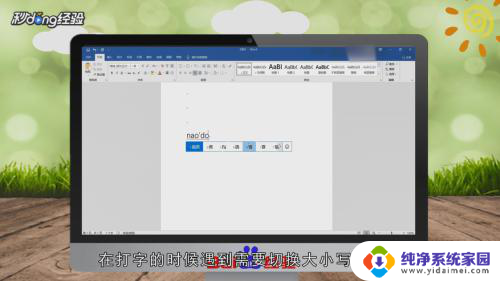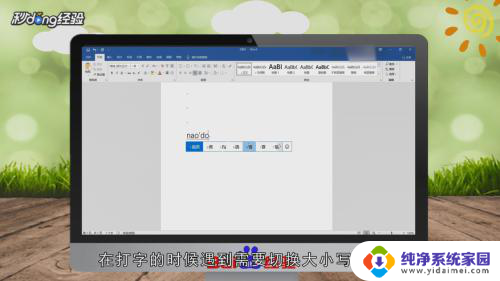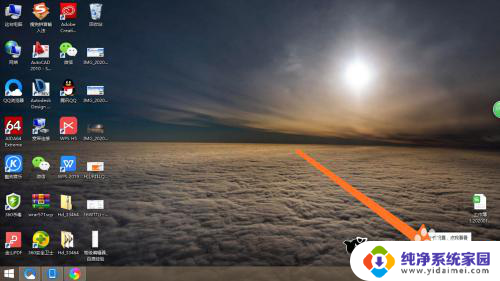联想笔记本电脑大小写字母怎么切换 笔记本电脑如何使用大小写字母切换功能
更新时间:2024-02-11 16:59:03作者:yang
在现代社会中笔记本电脑已经成为了我们生活和工作中必不可少的工具之一,而在使用笔记本电脑过程中,大小写字母的切换功能更是我们经常需要使用的功能之一。如何在联想笔记本电脑上实现大小写字母的切换呢?在本文中我们将会为大家详细介绍联想笔记本电脑上的大小写字母切换方法,帮助大家更加便捷地使用笔记本电脑。
具体步骤:
1.首先第一步打开电脑进入到桌面打开需要打字的页面之后根据我说的办法尝试切换大小写。

2.然后第一种方法按一下键盘上的Caps Lock大写锁定再点击字母就默认是大写了,再点击一次大写锁定解除大写可输入小写。

3.接下来第二种方法是按一下Caps Lock大写锁定之后不解除大写锁定如果要输入小写的情况下可以再按住Shift+字母即是小写。

4.最后一种方法是在输入时按住Shift+字母键即是大写字母松开Shift按字母键即是小写字母。

以上就是联想笔记本电脑大小写字母如何切换的全部内容,如果还有不清楚的用户,可以参考以上小编的步骤进行操作,希望对大家有所帮助。